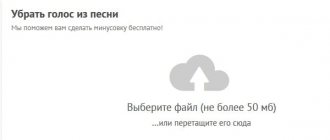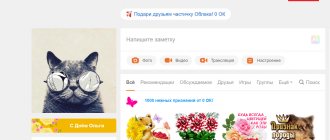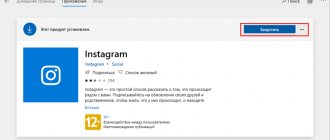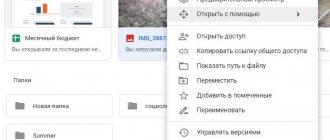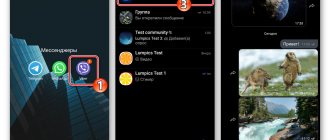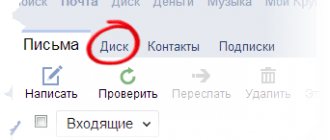Фотографии являются неотъемлемой частью любой статьи в социальной сети. Сайт Одноклассники не исключение. Любая фотография или даже целый альбом может понравиться, и вы захотите его скачать.
Дело в том, что Одноклассники — это такая социальная сеть, где «обитают» в основном люди старшего поколения. Поэтому не все могут понять, как с Одноклассников скачать фото на компьютер. В этой статье и будет описана данная процедура (о том, как отправить видео в Одноклассниках читайте тут).
Замечание о браузерах
Не каждый браузер позволяет сохранить фото напрямую из ленты Одноклассников. Например, Опера, работу с которой вам демонстрируем на иллюстрациях, будет сопротивляться «до последнего патрона». Если у вас установлен Mozilla FireFox – вам проще остальных, да, пожалуй, вам и не стоит читать текст далее. Результат поведения Оперы, при нажатии правой кнопкой на изображении, виден на следующей иллюстрации:
В открывшемся ниспадающем меню нет даже строки о сохранении объекта, в нашем случае – фотографии. Всё пропало? Отнюдь!
Как сохранить фото с одноклассников на компьютер в Internet Explorer
Следующая инструкция покажет нюансы скачивания фотоснимков из «ОК» с помощью стандартного браузера компании Майкрософт – Internet Explorer. Процедура абсолютно похожа на вышеописанную.
- LiveJournal
- Blogger
рис.1. Сначала требуется открыть любое фото соцсети
- LiveJournal
- Blogger
рис.2. Далее сохранить фото из одноклассников на компьютер поможет вызов контекстного меню правой кнопкой мыши, здесь выбирается пункт как на скриншоте
- LiveJournal
- Blogger
рис.3. Появится окно сохранения, где можно выбрать куда нужно поместить файл
Чтобы скачать, остается кликнуть по одной кнопке. Вот и всё.
Копирование фото с помощью IE
Чтобы скопировать фото на компьютер с одноклассников нужно выполнить такие же манипуляции, как в Google Chrome. Либо вызывается контекстное меню и соответствующий пункт, либо нажимается кнопка получения ссылки
- LiveJournal
- Blogger
Сохраняем картинки стандартными методами
Щёлкните левой кнопкой мыши по изображению ещё раз, для того, чтобы перейти из режима «Альбом» в режим отдельной картинки:
Выглядеть это будет примерно так, как представлено на иллюстрации выше. Вот здесь уже поле для деятельности несколько пообширнее. Нажимаем на изображение, в этот раз, используя правую кнопку:
О, радость! В новом меню уже есть строка сохранения фотографий. Самый простой способ – выбрать строку «Сохранить изображение как…» и получить запрос на подтверждение выбранного действия:
Практически также выглядят сообщения во всех прочих, существующих в мире браузерах. Почему такая несложная методика не очень удобна? Видите на иллюстрации красный овал, которым выделено поле с именем сохраняемого файла? Каждый раз вам придётся давать ему новое имя, в противном случае все кадры будут именоваться IMAGE и либо перезаписывать предыдущий сохранённый, либо сохраняться в таком варианте: «image (1)», «image (2)» и т. д. Для начала всё же сохраним скачанный кадр, переименовав его вручную.
А теперь сделаем ещё одно маленькое, но важное отступление.
Скачать на телефон/планшет
Загрузить картинку на телефон ничуть не сложнее. Для этого нужно будет использовать мобильное приложение «Одноклассники».
- Например, вы хотите скачать фотографию со страницы вашего друга. Переходите к нему на страницу и нажимаете на вкладку «Фото».
- Откроются все изображения – нажимайте на понравившееся.
- В правом верхнем углу есть три точки. Нажимаете туда.
- Откроется меню с разнообразными действиями. Нажимаете «Сохранить на устройство».
- Фотография будет скачана на ваш смартфон или планшет.
Об именах файлов, папках и прочем
На сайте Одноклассники количество изображений превосходит все разумные пределы. Конечно, можно их добавлять себе в ленту, нажав ссылку «Поделиться». Но не всегда это удобно, поскольку кадры идут один за другим «по возрасту», сортировать их и перемещать по альбомам – занятие, требующее и времени, и внимания, и сноровки. А если вы сохраняете фото на свой ноутбук для коллекции, то есть возможность их сразу организовать удобным образом.
Поэтому возьмите за правило следующие несложные принципы:
- Создать отдельную папку под каждый «удобный случай». Иными словами, сделать папку с именем, например «Фото с Одноклассников», войти внутрь и сделать ещё несколько папок: «Шутки», «Фото моего класса», «Родственники», «Цитаты», «Рукоделие» и т. п. Естественно, папки вы будете называть сами, как сочтёте нужным.
- Файлы также должны иметь осмысленные имена, в крайнем случае сделайте ещё одну папку, например «Всякое», куда будете сохранять все подряд файлы без переименования, но которые планируете отсортировать позже. Держите эту папку под постоянным контролем – она имеет свойство разрастаться до невероятных размеров!
Зачем необходимо?
ОК – вторая по популярности социальная сеть в России. Она предоставляет множество возможностей для пользователей, обладает рядом преимуществ:
- Бесплатно смотреть фильмы онлайн — в хорошем качестве
- Простой и понятный интерфейс.
- Приятное оформление.
- Вы сможете комфортно общаться.
- Предлагается множество дополнительных функций.
- Можно хранить свои фотографии в социальной сети.
Ещё один способ – сложно, но надёжно
Значительно улучшить процесс загрузки фотографий из соцсети позволит программа, о которой мы уже упоминали в начале статьи. Это подключаемый модуль SAVEFROMNET, доступный для установки без регистрации и позволяющий скачивать фото даже из сообщений, а то и все сразу в виде альбома. Как его установить рассказано в статье по ссылке, приведённой в начале нашего рассказа, а вот как использовать – вкратце сейчас объясним.
На иллюстрации чуть выше две стрелочки: одна (правая) указывает на сам значок программы в интерфейсе браузера, а вторая – на результат её работы в окне картинки. По нажатию на квадратик со стрелочкой, как и в случае с видео, появляется меню загрузки, позволяющее выбрать варианты:
На данный момент их немного. Более того, он, вообще, один. При скачке файл будет сохранён на ваш компьютер в оригинальном размере и с именем, под которым его загрузил пользователь на сайт. Это хорошо тем, что, скорее всего, переименовывать файл вручную не понадобится и тем, что качество и размер изображения будут максимально возможными. Второе удобство – сохранение «живых» кадров в формате «GIF».
У этой функции уже несколько больше опций. Файл можно скачать в разных форматах – как картинку или как видеозапись. Выбирать подходящий вам придётся самим. Например, для обратной загрузки на сайт в качестве изображения вам стоит выбрать «GIF», а если вы хотите выложить файл на видеохостинг YouTube или ему подобный, выбирайте «MP4».
Программы, приложения, расширения для массового сохранения медиа-данных из ОК
Неважно, что вы выберете: программу, приложение или расширения для массового скачивания медиа-объектов из социальной сети. Все они относятся к одной категории инструментов – парсеры. Парсинг относительно недавнее нововведение в сфере IT, которое помогает собирать необходимую информацию в автоматическом режиме. С помощью полученных данных можно разрабатывать стратегии в маркетинге, продажах или, как в нашем случае, просто скачать много понравившихся файлов в несколько нажатий. Софты работают со всеми социальными сетями и даже поисковыми системами.
- backlinks-checker.dimax.biz – в бесплатном аккаунте можно скачать только двадцать фотографий с одного адреса. Если вам нужен неограниченный доступ к скачиванию, то придется купить PRO-аккаунт. Его стоимость начинается от 199 рублей в месяц. Если покупать годовой тариф, то можно сэкономить 30%. Покупка обойдется в 1668 рублей. Приобретать его стоит только в том случае, если вы планируете постоянно загружать на комп изображения. Объекты отправляются на ПК в виде архива.
- NewDownloander v.2.9.3 – этот массовый загрузчик полностью бесплатный. С помощью него можно добавлять себе на компьютер объект любого типа. То есть не только фотографии, но и видео с музыкой. При работе можно установить фильтры и избежать навязчивых всплывающих окон и рекламных вставок.
Для пользования софтом не нужно быть профессионалом в сфере компьютеризации. Программа полностью на русском языке. Чтобы скопировать картинки на рабочий стол, нужно указать адрес их расположения и отметить, что вы хотите скачать: все или интересуют только отдельные объекты. Большим плюсом является то, что NewDownloander может работать одновременно с несколькими адресами. Во время сохранения вы можете в фоновом или слайдовом режиме просматривать/прослушивать файлы.
Но как бы ни были полезны парсеры, с юридической точки зрения, они не совсем правомерны. Все-таки вы собираете информацию о другом пользователе без его разрешения. Даже если вы просто хотите поставить картинку на рабочий стол ваше действие может быть приравнено к запрещенным. К тому же, сами Одноклассники запрещают собирать чужие данные и использовать для этого сторонние программы.
Если вас застанут за этим занятием, то минимум, что может грозить – блокировка от социальной сети, а максимум судебные разборки от особенно «задетых» пользователей. Но чтобы выследить «злоумышленника», то есть вас придется сильно заморочиться, поэтому можно особо не переживать.
Рекомендуем также к прочтению статью “Инструкция, как скопировать видео из Одноклассников на различные устройства“.
Можно ли скачать все фото разом?
Самый сложный, помимо рассмотренных выше, вопрос из серии: «как скачать фото с одноклассников» – это загрузка изображений не поодиночке, а целыми альбомами. Возможно ли это? Ответ – да, однозначно! Но в реальности это удаётся не всегда. Самая простая методика – это воспользоваться всё тем же плагином SAVEFROMNET. Есть только одна маленькая, но неприятная деталь. Администрация сайта «Одноклассники» никак не заинтересована, чтобы фотографии скачивались даже поодиночке, а уж тем более целыми альбомами.
Поэтому периодически структура сайта усложняется и все описанные ранее методики становятся недействительными. С другой стороны, разработчики SAVEFROMNET тоже не отстают. Периодические обновления их программы добавляют в неё новые функции или восстанавливают неработающие. На какое-то время это срабатывает. Поэтому, если, проделав все приведённые выше действия для скачивания фотографии, вы видите только строчку «Скачать» с указанным размером файла, значит функция недоступна. После обновления программы (происходит автоматически) может появиться строка «Скачать весь альбом» – это и есть ваш «потерянный Эдем». К такому моменту у вас может накопиться уже несколько альбомов в закладках. Воспользуйтесь случаем и скачайте их, пока функция доступна.
В приложении
Все больше людей пользуются приложением для социальной сети. У программы ряд преимуществ:
- Она позволяет полноценно пользоваться всеми основными функциями.
- Удобна в применении.
- Обладает простым и красивым оформлением.
- В программе легко общаться и просматривать посты.
- Поступают уведомления о новых сообщениях.
- На ряде устройств есть окно для быстрого ответа.
- Удается оперативно получить интересующую информацию.
- Можно быстро провести скачивание и установку в официальном магазине.
- Нет дополнительных требований.
Как скачать фотографию в приложении? Потребуется:
- Зайти в программу.
- Перейти на свою страницу или пользователя, интересующего вас.
- Открыть раздел с фото.
- Выбрать снимок и нажать на него.
- Открыть меню в верхней части.
- Нажать на пункт «Сохранить».
- Фото будет скачано на телефон в выделенную папку.
- Приложение позволяет свободно загружать снимки из социальной сети, не накладывается дополнительных ограничений.